
Բովանդակություն:
- Հեղինակ John Day [email protected].
- Public 2024-01-30 09:45.
- Վերջին փոփոխված 2025-01-23 14:48.
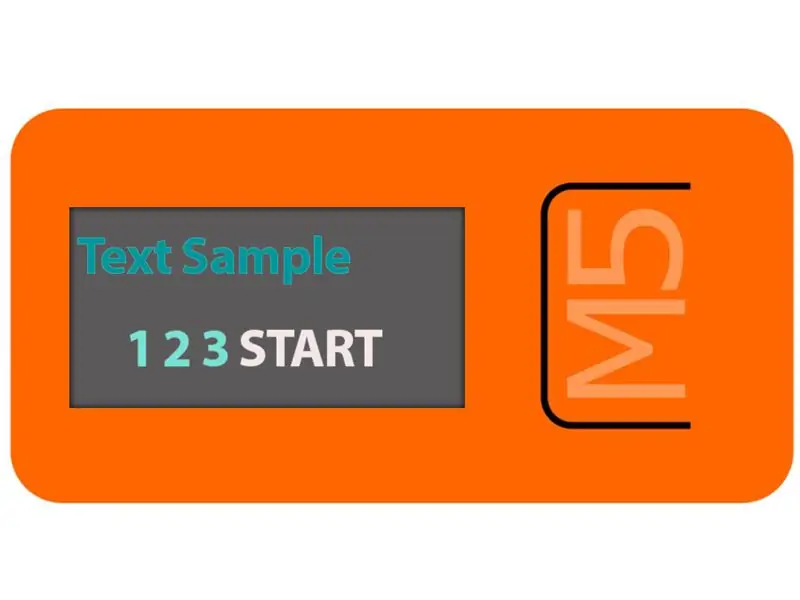
Այս ձեռնարկում մենք կսովորենք, թե ինչպես ծրագրավորել ESP32 M5Stack StickC- ն Arduino IDE- ով և Visuino- ով ՝ LCD- ով ցանկացած տեքստ ցուցադրելու համար:
Քայլ 1: Այն, ինչ ձեզ հարկավոր կլինի

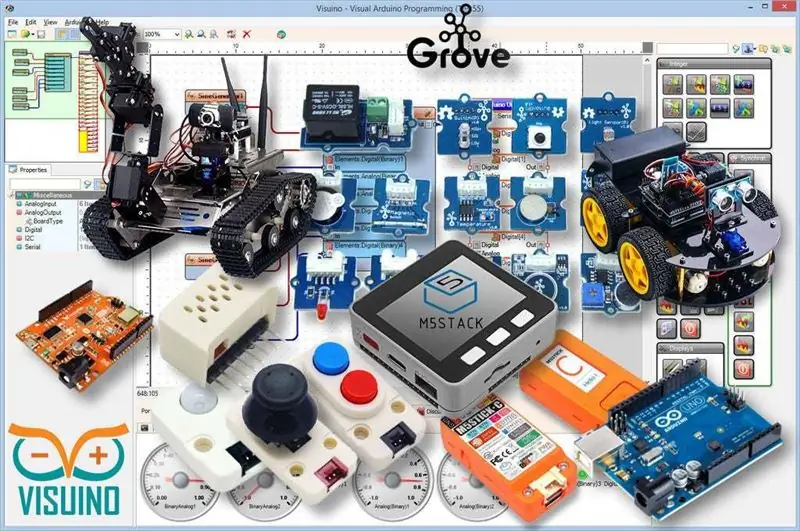
M5StickC ESP32. Դուք կարող եք այն ստանալ այստեղ
Visuino ծրագիրը. Ներբեռնեք Visuino- ն
Քայլ 2. Սկսեք Visuino- ն և ընտրեք M5 Stack Stick C տախտակի տեսակը
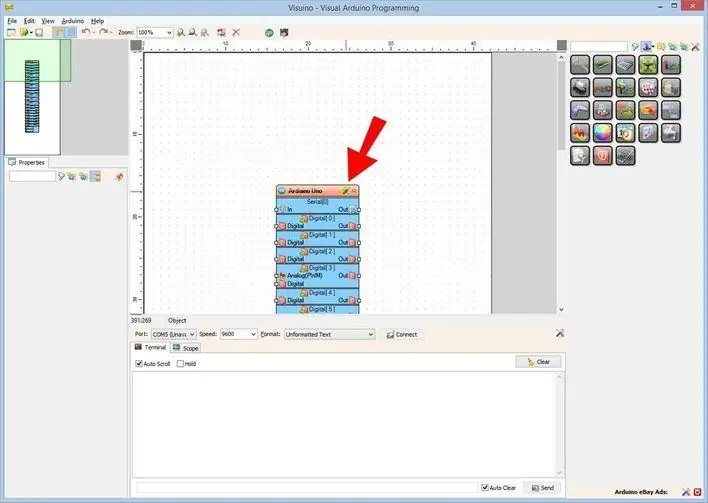
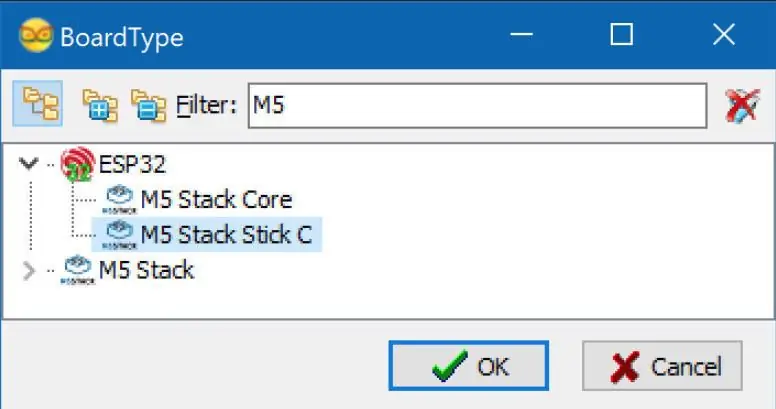
Սկսեք Visuino- ն, ինչպես ցույց է տրված առաջին նկարում, կտտացրեք «Գործիքներ» կոճակին Arduino բաղադրիչի վրա (Նկար 1) Visuino- ում Երբ երկխոսությունը հայտնվում է, ընտրեք «M5 Stack Stick C», ինչպես ցույց է տրված Նկար 2 -ում:
Քայլ 3. Visuino- ում Ավելացրեք և սահմանեք բաղադրիչներ
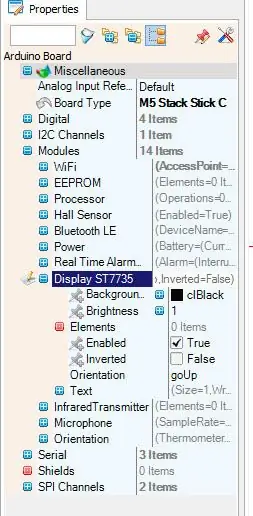
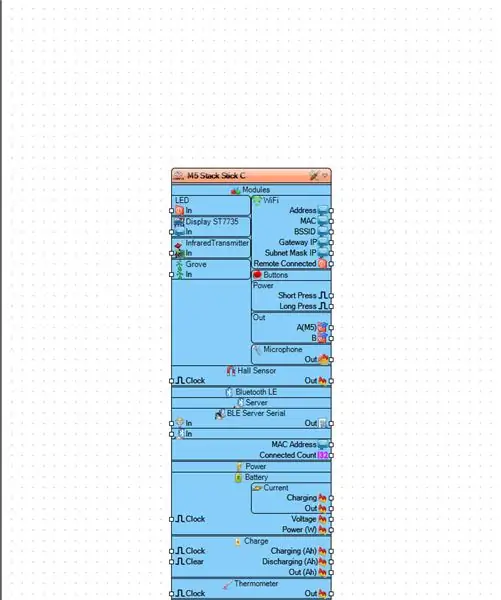
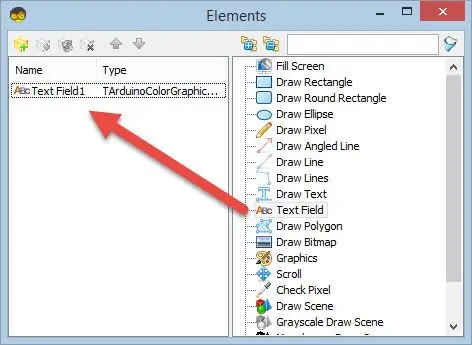
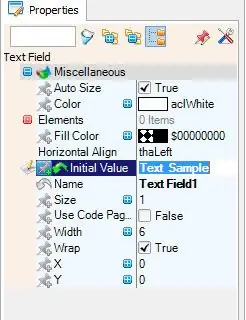
- Կտտացրեք «M5 Stack Stick C» տախտակին ՝ այն ընտրելու համար
- «Հատկություններ» պատուհանում ընտրեք «Մոդուլներ» և կտտացրեք «+» ՝ ընդլայնելու համար, ընտրեք «Displayուցադրել ST7735» և կտտացրեք «+» ՝ այն ընդլայնելու համար,
- Orientation- ը սահմանել «goRight» <սա նշանակում է, թե ինչպես է տեքստը կողմնորոշվելու
- Ընտրեք «Տարրեր» և կտտացրեք կապույտ կոճակին ՝ 3 կետով…
- Elements Dialog- ը ցույց կտա
- Elements Dialog- ում «Տեքստային դաշտ» քաշեք աջից ձախ
Կտտացրեք ձախ կողմում գտնվող «Տեքստային դաշտ 1» ՝ այն ընտրելու համար, այնուհետև «Հատկությունների պատուհանում» կտտացրեք «Սկզբնական արժեք» ՝ նախնական տեքստը դնելու համար, ինչպիսին է «Նմուշ տեքստ»:
-նաև հատկությունների պատուհաններում սահմանեք X և Y, որտեղ ցանկանում եք ցուցադրել այս տեքստը LCD- ում, կանխադրվածը 0 է, այսինքն ՝ կսկսի տեքստը ցուցադրել ձախ վերին անկյունում:
-Եթե ցանկանում եք, կարող եք նաև սահմանել տեքստի չափը և գույնը
Փակեք տարրերի պատուհանը
Ընտրովի ՝
Կտտացրեք «M5 Stack Stick C» տախտակին ՝ այն ընտրելու համար
«Հատկություններ» պատուհանում ընտրեք «Մոդուլներ» և կտտացրեք «+» ՝ ընդլայնելու համար, ընտրեք «Displayուցադրել ST7735» և կտտացրեք «+» ՝ այն ընդլայնելու համար և կտեսնեք «Ֆոնի գույնը», սա էկրանի կանխադրված գույնն է, փոխեք այն ձեր նախընտրած գույնը, կարող եք նաև սահմանել էկրանի պայծառությունը, կանխադրվածը 1 է (առավելագույնը) կարող եք այն սահմանել 0.5 կամ ինչ -որ այլ արժեք `այն ավելի մռայլ դարձնելու համար:
Քայլ 4. Ընտրովի - Textուցադրել տեքստ «Տեքստի արժեք» բաղադրիչի միջոցով
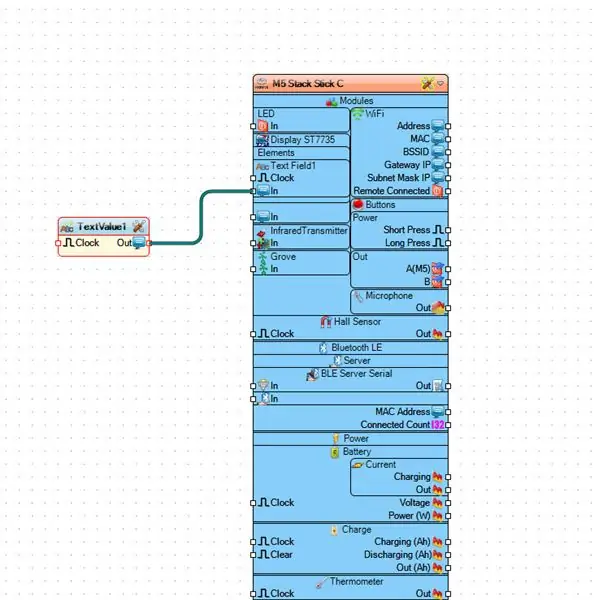
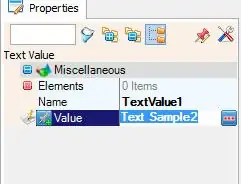
«Տեքստային դաշտ» տարրը տարրերի երկխոսությունում ավելացնելուց հետո:
Դուք կարող եք տեքստը սահմանել ՝ օգտագործելով «Տեքստի արժեք» բաղադրիչը:
- Դա անելու համար քաշեք «Տեքստի արժեք» բաղադրիչը և միացրեք այն «M5 Stack Stick C»> «Text Text1» քորոցին [In]
- Հատկությունների պատուհանում սահմանեք այն տեքստը, որը կցանկանայիք ցուցադրել
Քայլ 5. Ստեղծեք, կազմեք և վերբեռնեք Arduino ծածկագիրը
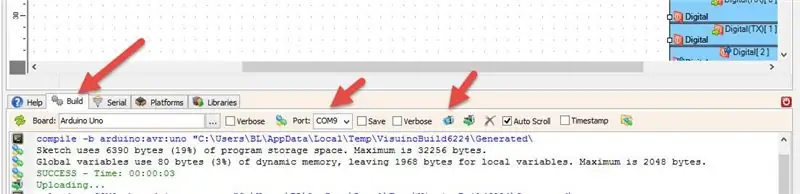
Visuino- ում, ներքևում կտտացրեք «Կառուցել» ներդիրին, համոզվեք, որ ընտրված է ճիշտ նավահանգիստը, այնուհետև կտտացրեք «Կազմել/կառուցել և վերբեռնել» կոճակին:
Քայլ 6: Խաղալ
Եթե դուք միացնում եք M5Sticks մոդուլը, էկրանը պետք է սկսի ցուցադրել այն սահմանած տեքստը:
Շնորհավորում եմ: Դուք ավարտել եք ձեր M5Sticks նախագիծը Visuino- ի հետ: Կից է նաև Visuino նախագիծը, որը ես ստեղծել եմ այս Instructable- ի համար: Դուք կարող եք ներբեռնել և բացել այն Visuino- ում ՝
- Առաջին ֆայլը "StickC-Display-Text.visuino" պարզապես տեքստ է սահմանում տարրերի պատուհանում
- Երկրորդ ֆայլը «StickC-Display-Text-using-textvalue.visuino» տեքստի կարգավորումն է ՝ օգտագործելով «Տեքստային արժեք» բաղադրիչը
Խորհուրդ ենք տալիս:
Blynk հավելվածի միջոցով Nodemcu- ի միջոցով ինտերնետի միջոցով կառավարում. 5 քայլ

Blynk հավելվածի միջոցով Nodemcu- ի միջոցով ինտերնետի միջոցով կառավարելը. Բարև բոլորին, այսօր մենք ձեզ ցույց կտանք, թե ինչպես կարող եք վերահսկել LED- ը սմարթֆոնի միջոցով ինտերնետում
Պատճենել Kindle տեքստը ՝ 4 քայլ

Kindle e-Readers- ի տարբեր մոդելների հետ կապված հաճախակի հարց և վրդովմունք այն է, թե արդյոք հնարավոր է պատճենել տեքստը էկրանից և տեքստը ուղարկել էլեկտրոնային փոստով: Կարճ պատասխանը հետևյալն է ՝ «Ոչ»: Այս Ուղեցույցը ցույց է տալիս դա անելու եղանակը, այն էլ
Ինչպես փոխարկել տեքստը աուդիո ՝ օգտագործելով նոթատետր !!: 8 քայլ

Ինչպես փոխարկել տեքստը ձայնագրության ՝ օգտագործելով Գրառման գրքույկ
Տեքստը ՝ բրայլյան և աուդիո ՝ 7 քայլ

Տեքստը Բրայլով և աուդիո. Այս նախագիծը ստեղծվել է իմ և իմ ընկեր Ակիվա Բրուքլերի կողմից ՝ որպես դպրոցական նախագիծ մեր ճարտարագիտության դասի համար: Դրա հիմքում ընկած էր ճանապարհ ստեղծել կույր մարդկանց համար, ովքեր միայն բրայլյան տառերով կարող են կարդալ, որպեսզի կարողանան կարդալ իրենց համակարգչին ուղարկված տեքստը: Մեր օրերում
Ինչպես փոխել տեքստը, որը հայտնվում է, երբ մկնիկը տեղափոխում եք մեկնարկի կոճակը: 4 քայլ

Ինչպես փոխել տեքստը, որը հայտնվում է, երբ մկնիկը տեղափոխում եք մեկնարկի կոճակի վրա. Վերնագիրն ամեն ինչ ասում է
